Cómo deshabilitar la alerta de mensajes 'confiar en esta computadora' en su iPhone
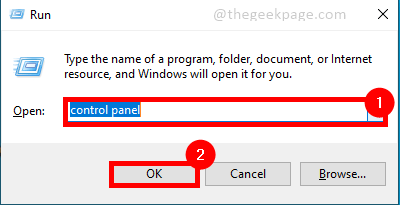
- 1874
- 45
- Eduardo Tapia
Muy a menudo en el uso diario de su dispositivo Apple ciertos dispositivos externos como una PC necesita conectarse. Esto puede ser para transferir o almacenar datos en otro lugar. Sin embargo, esto trae problemas de seguridad y confianza para el iPhone o iPad de Apple. El mensaje 'confiar en esta computadora' generalmente aparece cuando los dispositivos están conectados por primera vez. Una vez que la computadora se selecciona como confiable, tales mensajes generalmente desaparecen. Sin embargo, los usuarios informan que a veces los mismos mensajes siguen apareciendo para confiar en la computadora. Esto podría ser ciertos problemas en el backend como la configuración de confianza en su iPhone o iPad o el hotpot personal que se enciende y solicita la conexión.
Tabla de contenido
- Deshabilitar el dispositivo Apple
- Cambiar la configuración de confianza en iPhone y iPad.
- Verificar el punto de acceso personal
Deshabilitar el dispositivo Apple
Paso 1: Conecte su iPhone/iPad a la computadora.
Paso 2: presione el Windows+R en el teclado y escriba 'Panel de control' y presionar Ingresar.
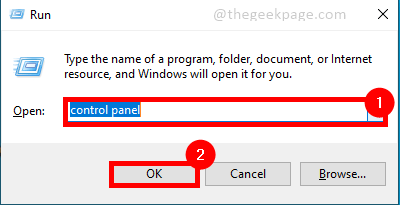
Paso 3: Seleccionar Hardware y sonidos Desde la página principal del panel de control.
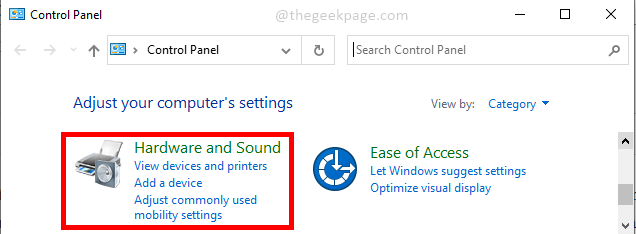
Paso 4: Abrir Administrador de dispositivos.
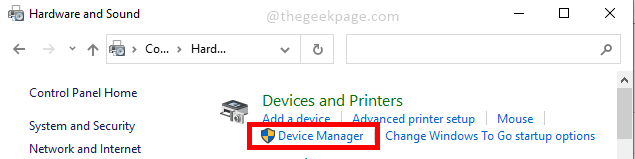
Paso 5: en Administrador de dispositivos, Puedes ver el nombre de tu dispositivo Apple debajo Dispositivo portátil.
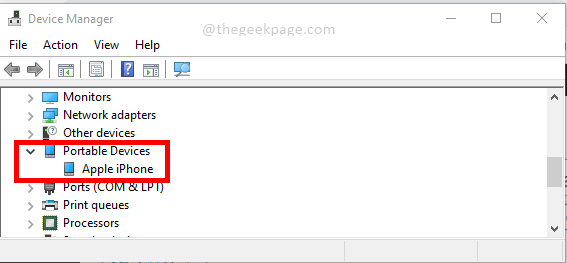
Paso 6: Botón derecho del ratón En el nombre del dispositivo I.mi. Apple iPhone y luego haga clic en Propiedades Desde el menú.
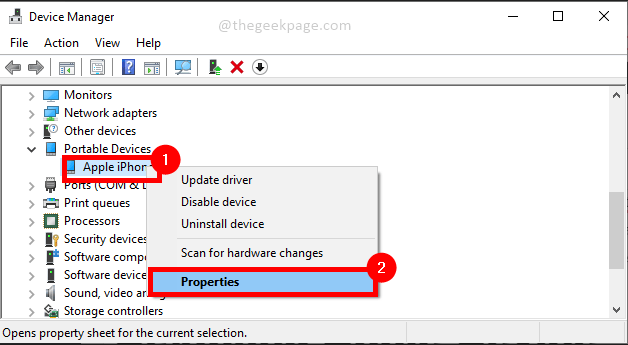
Paso 7: ir al Conductor pestaña y luego haga clic en Deshabilitar el dispositivo y luego haga clic en De acuerdo.
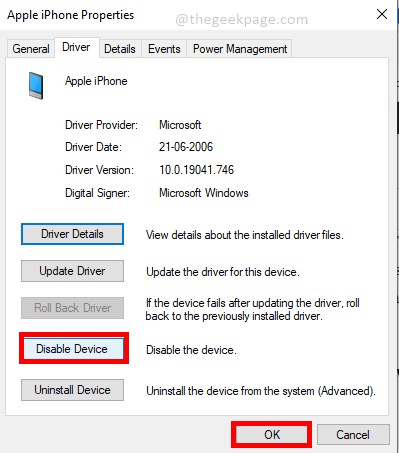
Nota: Una cosa a considerar usar este método es que, si bien deshabilitará el mensaje, también puede deshabilitar la transferencia de datos hacia y desde el dispositivo. Así que use este método con precaución.
Cambiar la configuración de confianza en iPhone y iPad.
Paso 1: ir a Ajustes en tu iPhone o iPad.
Paso 2: desplácese hacia abajo en la página de configuración y toque General.
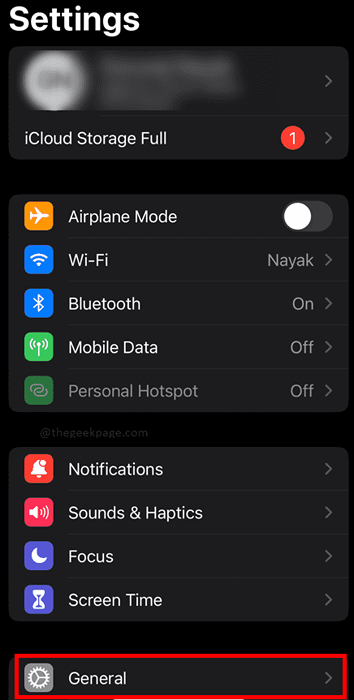
Paso 3: Siguiente selección Transferir o restablecer iPhone bajo General.
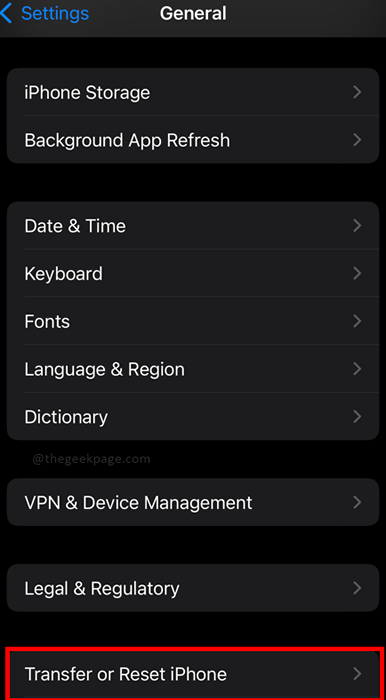
Paso 4: en la página siguiente seleccione Reiniciar
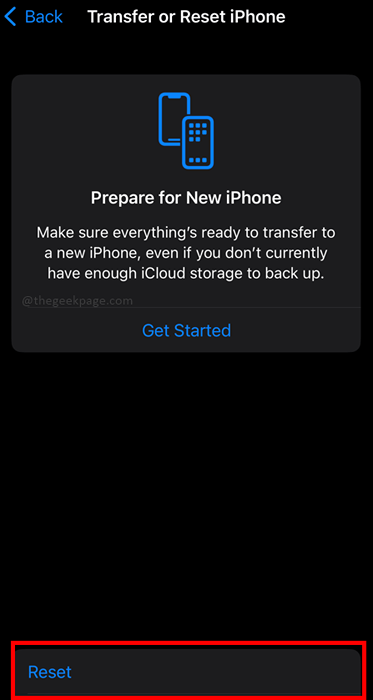
Paso 5: Seleccione Restablecer ubicación y privacidad
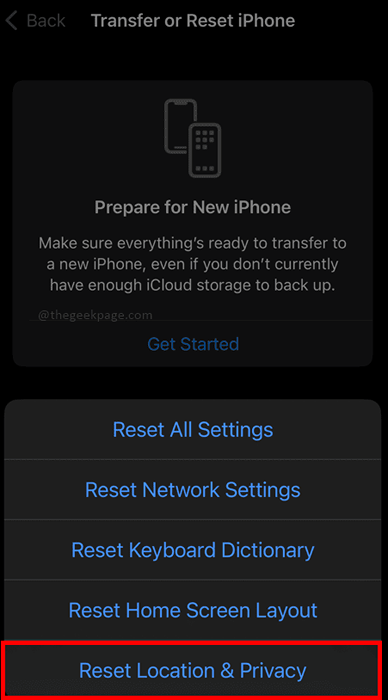
Paso 6: ingrese el contraseña en la página siguiente para permitir el reinicio.
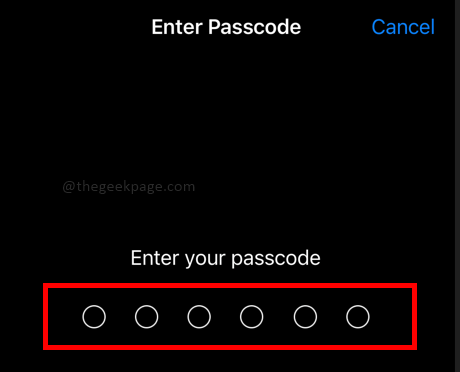
Nota: Los datos de ubicación y privacidad de su iPhone o iPad se restaurarán a los valores predeterminados de fábrica cuando tome esta acción. Esto eliminará todas las computadoras de confianza además de negar el acceso específico a las aplicaciones. Ahora, la alerta de confianza aparecerá cuando se conecte a una computadora previamente confiable (con suerte, esta vez no irá al bucle).
Verificar el punto de acceso personal
Paso 1: vaya a Configuración en su iPhone o iPad.
Paso 2: Seleccionar Datos móviles.
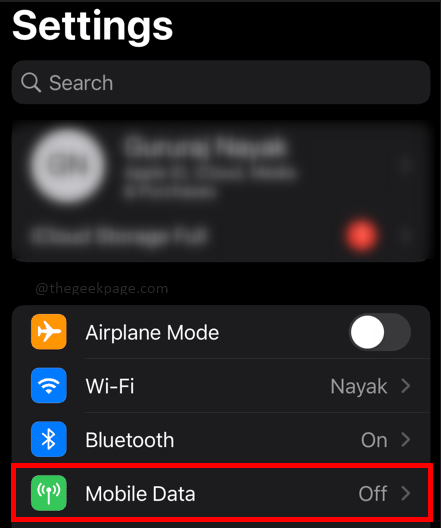
Paso 3: Seleccionar Punto de acceso personal.
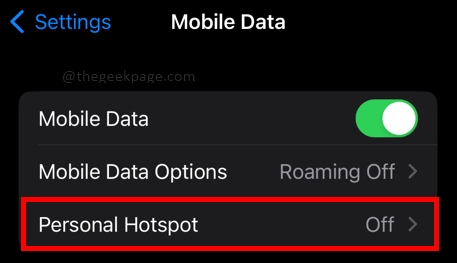
Paso 4: alternar Permitir que otros se unan botón para girar el Punto de acceso apagado.
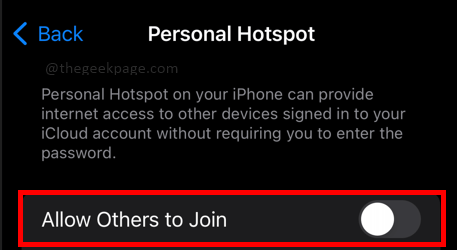
Verificar los métodos anteriores en su dispositivo debe asegurarse de que los mensajes de confianza no se repitan cuando se conecten a la misma PC. Cuéntanos en la sección de comentarios de qué manera prefiere y por qué. Espero que el artículo haya sido informativo. Gracias por leer!!
- « Cómo cambiar el país en la aplicación de la tienda de Google Play
- Los widgets no funcionan en su iPhone? Aquí hay 10 correcciones para probar! »

